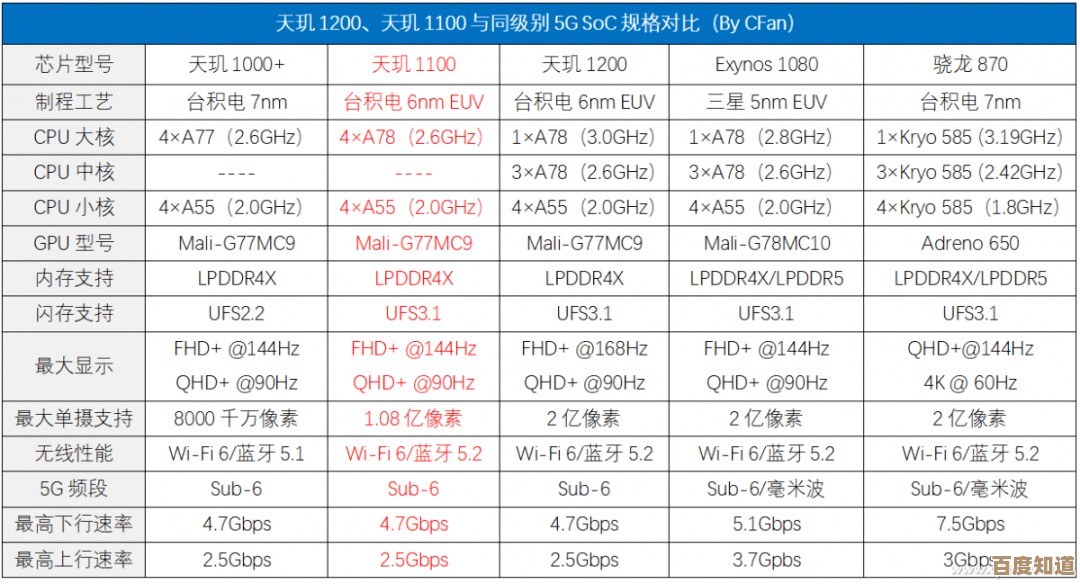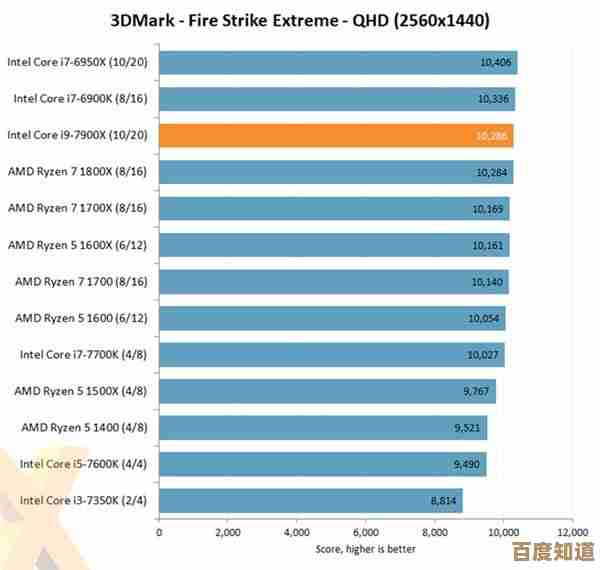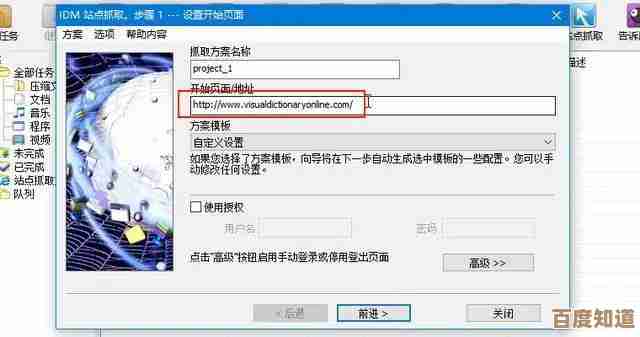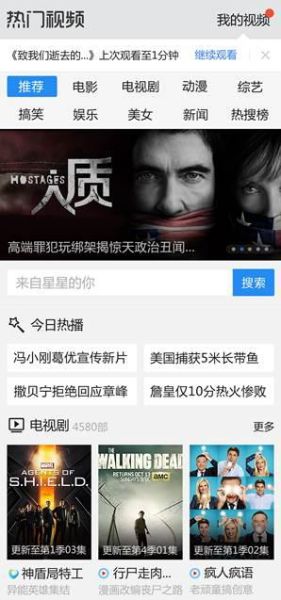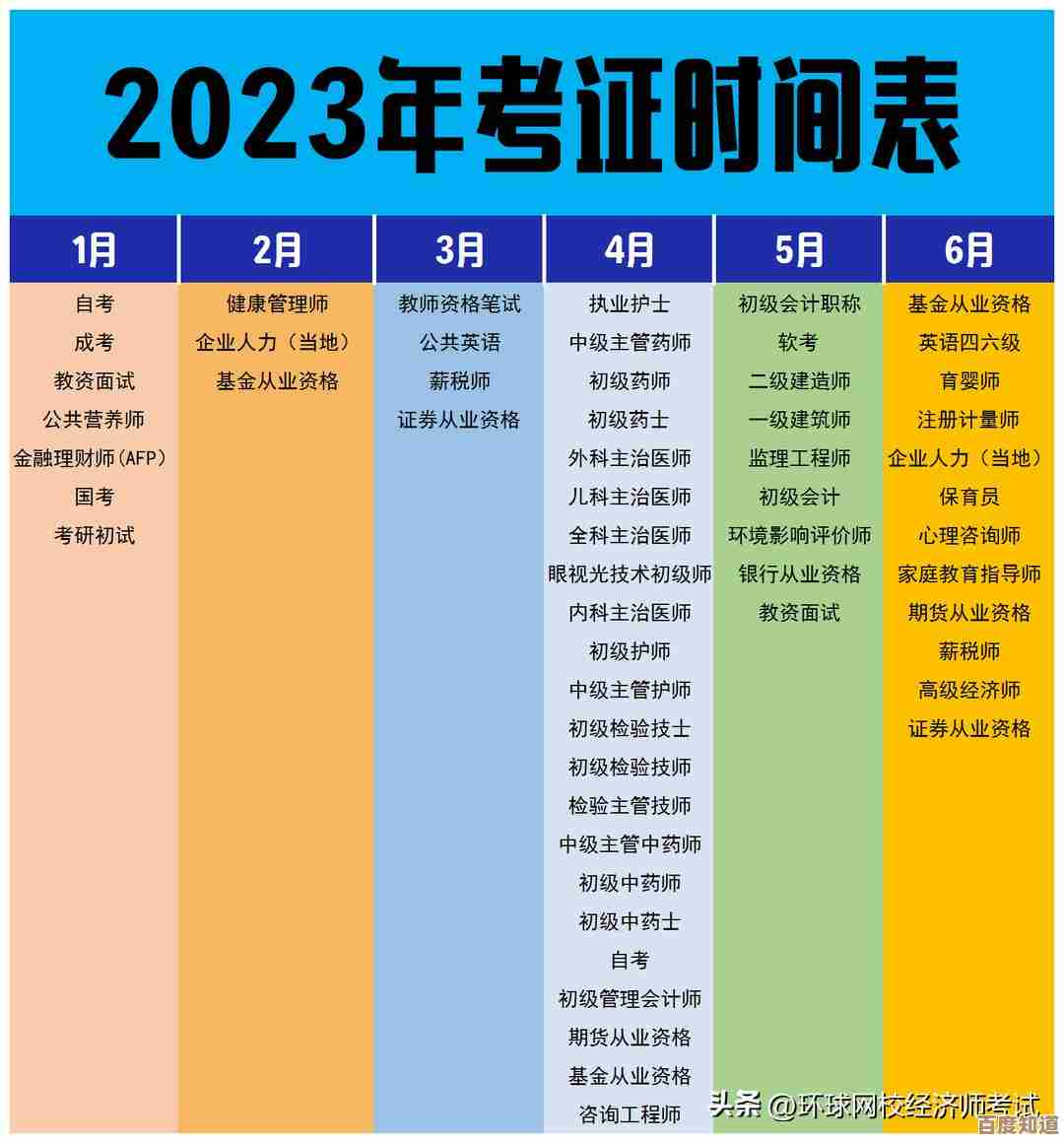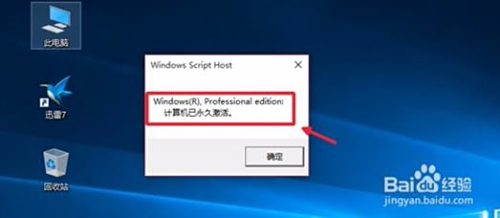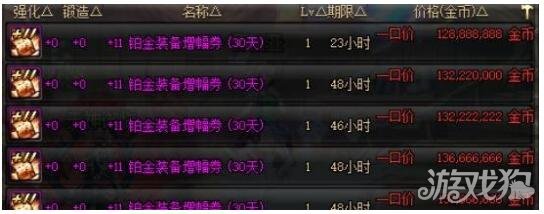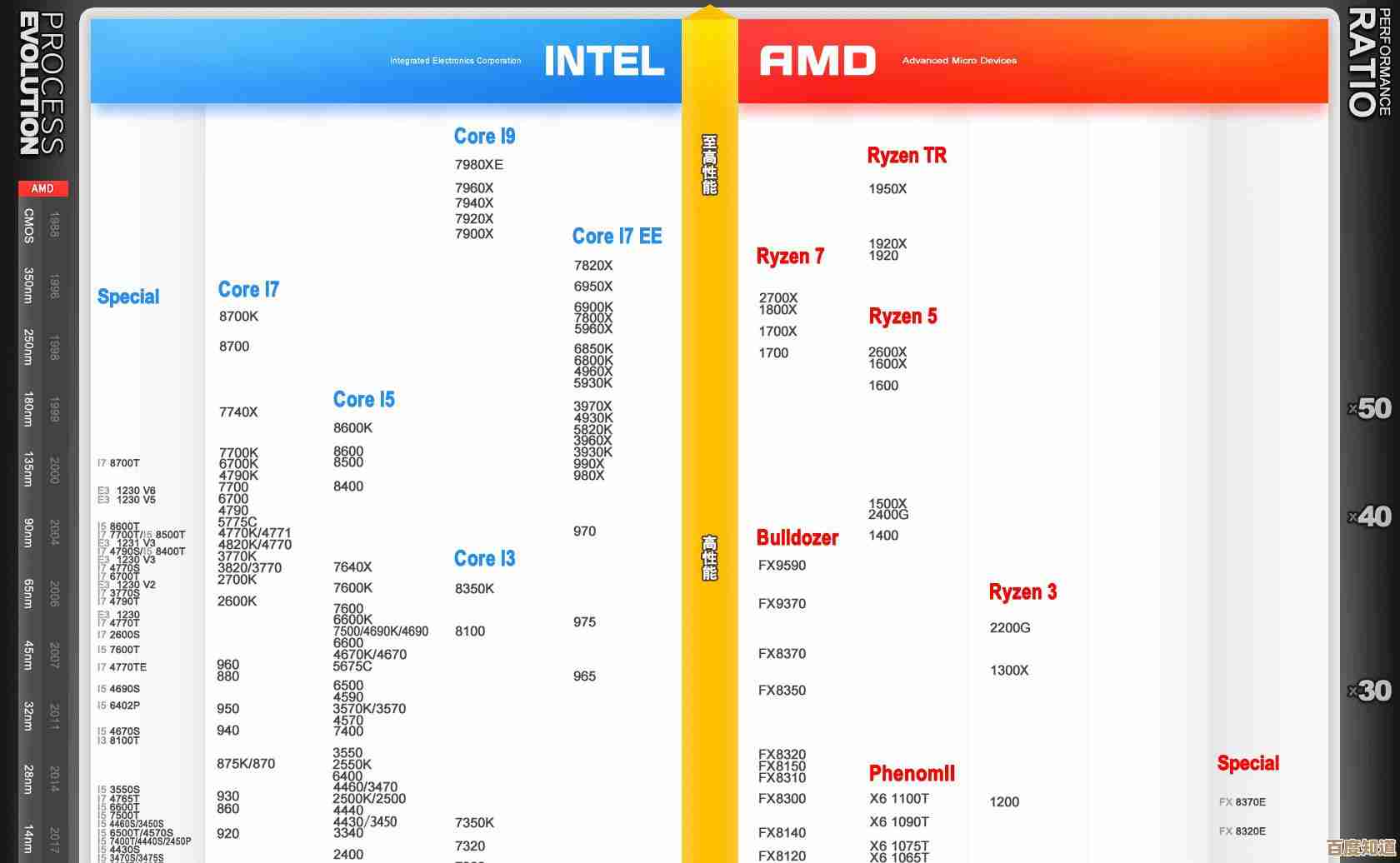解决Windows 11设置无法打开的故障,详细操作指南来了
- 问答
- 2025-10-23 19:54:30
- 2
哎呀,真是服了,这Windows 11的“设置”应用打不开…点那个齿轮图标,它转两圈,没了,或者干脆给你个灰屏,啥反应都没有,这种问题太常见了,简直能让人瞬间血压升高,尤其是你急着改个Wi-Fi密码或者调个显示比例的时候,别慌,我这儿攒了一堆土办法和稍微高级点的招儿,咱们一步步来,不用怕,大部分情况都能搞定。
最没技术含量但往往最有效的,就是重启大法,对,别笑,我是认真的,你永远猜不到Windows后台哪个小进程卡住了,彻底关一次机(注意不是“快速启动”那种),再开,说不定设置就能点开了,关机的时候,按住Shift键再点关机,这样算是比较彻底的重启,先试试这个,万一好了呢,省多少事儿。
如果重启不管用,好,咱们上点手段,第一个推荐的是Windows自带的“修复工具”,藏在设置里…哦不对,现在设置打不开了,尴尬,没关系,我们有别的路子进去,右键点开始菜单那个图标,或者按 Win + X,选“Windows终端(管理员)”或者“命令提示符(管理员)”,对,得用管理员权限,不然很多命令没效果。
在弹出的那个黑框框里,咱们输入第一个咒语:wsreset 然后回车,这个命令是干嘛的?它是专门清理微软商店应用缓存的,但“设置”在Win11里也算是个应用,所以有时候清一下缓存就能好,你看着它跑一遍,有个黑窗口闪一下,等它完事儿,完事之后,你再点开设置看看?有时候就这么神奇。
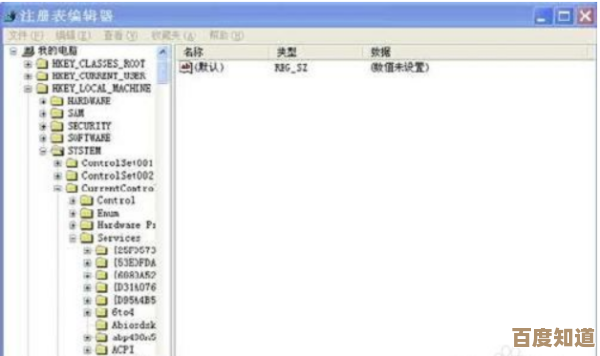
要是还不行,别灰心,咱们再来个狠的,还是在那个管理员终端里,输入:sfc /scannow 回车,这个命令可厉害了,它是系统文件检查器,会扫描所有受保护的系统文件,把被篡改或者损坏的给替换回来,这个过程可能需要十几二十分钟,你泡杯茶等着,它要是真发现了问题并修复了,那你可就中奖了,问题大概率解决。
如果sfc检查完说没问题,或者修复了也没用,那我们再祭出一个大杀器:DISM命令,输入 DISM /Online /Cleanup-Image /RestoreHealth 回车,这个命令是从微软的服务器下载健康的系统映像来修复本地的损坏,更底层一点,这个更慢,网速不好的话得等好久… 期间千万别断网。
嗯… 上面这些命令流的办法都试过了?设置还是那个死样子?那我们换个思路,从用户配置文件入手,有时候是你当前这个用户账户的配置出了点岔子,我们可以尝试创建一个新的本地管理员账户试试,怎么建?设置进不去,咱还是用命令行,在管理员终端里输入:net user 新用户名 密码 /add (把“新用户名”和“密码”换成你想要的),然后回车,接着再输入 net localgroup administrators 新用户名 /add 回车,把这新用户提升为管理员。
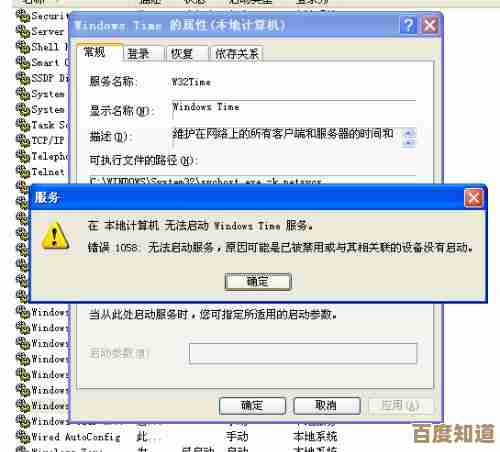
你从开始菜单点你的头像,切换到这个新用户登录,在新用户环境下,你点开设置看看?如果这里能打开,那问题就出在你原来的用户配置文件上,解决办法嘛…要么你就把文件都挪到新账户用,要么就得想办法修复旧账户,那又是另一番折腾了。
还有一种可能性,是某些第三方软件,特别是那些系统优化、清理、或者安全软件,它们可能会劫持或干扰系统核心组件,你可以试试进入安全模式,怎么进?在现在系统里,按住Shift点重启,或者开机在见到Windows标志前强制关机两三次,就能进入恢复环境,然后选“疑难解答”->“高级选项”->“启动设置”->“重启”,然后按数字键4或5进入安全模式,在安全模式这个纯净环境下,你看看设置能不能打开,如果能,那基本就是第三方软件的锅,你最近装了什么新软件,或者哪个软件更新了,逐个排查一下吧。
如果以上所有方法都宣告失败… 那可能真的是系统文件损坏得太严重了,这时候,最后一个相对温和的救命稻草是“重置此电脑”,这个功能会保留你的个人文件,但重装系统应用和设置,虽然设置打不开,但我们还是可以通过恢复环境来操作,同样是进入那个恢复环境(开机强制关机法),选“疑难解答”->“重置此电脑”,然后选“保留我的文件”,这比完全重装系统省事点。
说实在的,碰到这种问题真的很烦人,感觉电脑在跟你作对一样,我上次遇到,是那个sfc命令给修好的,当时真是长舒一口气,希望你用不上最后重置那一步,这些方法你按顺序试试,大部分情况下,在前三四步就能解决问题了,耐心点,电脑这东西,有时候就跟闹脾气的小孩似的,得慢慢哄,祝你好运吧。
本文由酒紫萱于2025-10-23发表在笙亿网络策划,如有疑问,请联系我们。
本文链接:http://www.haoid.cn/wenda/40064.html